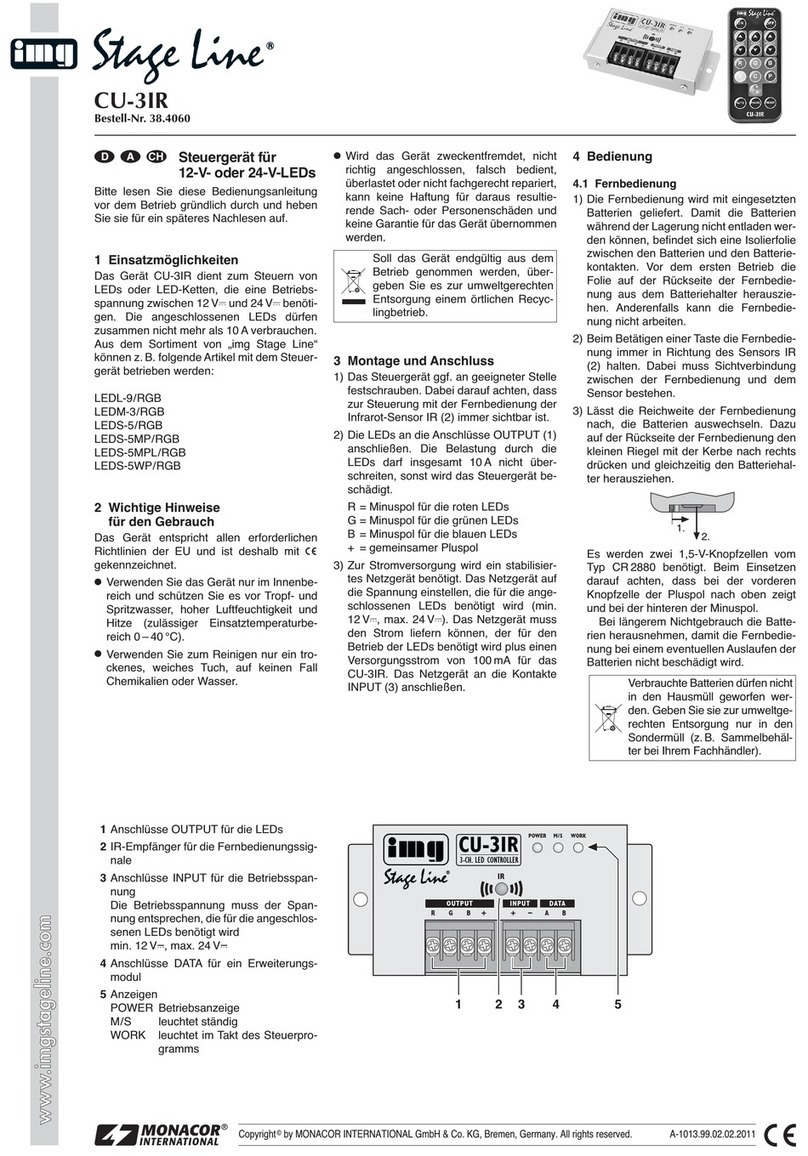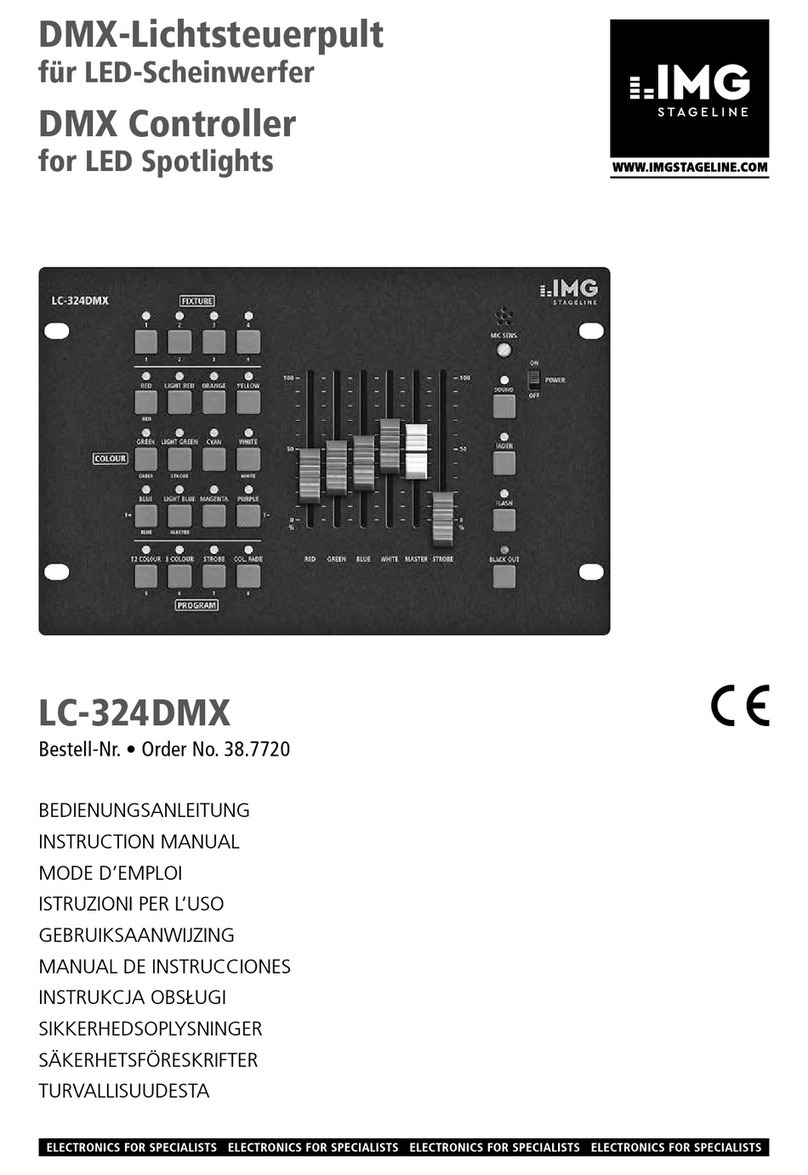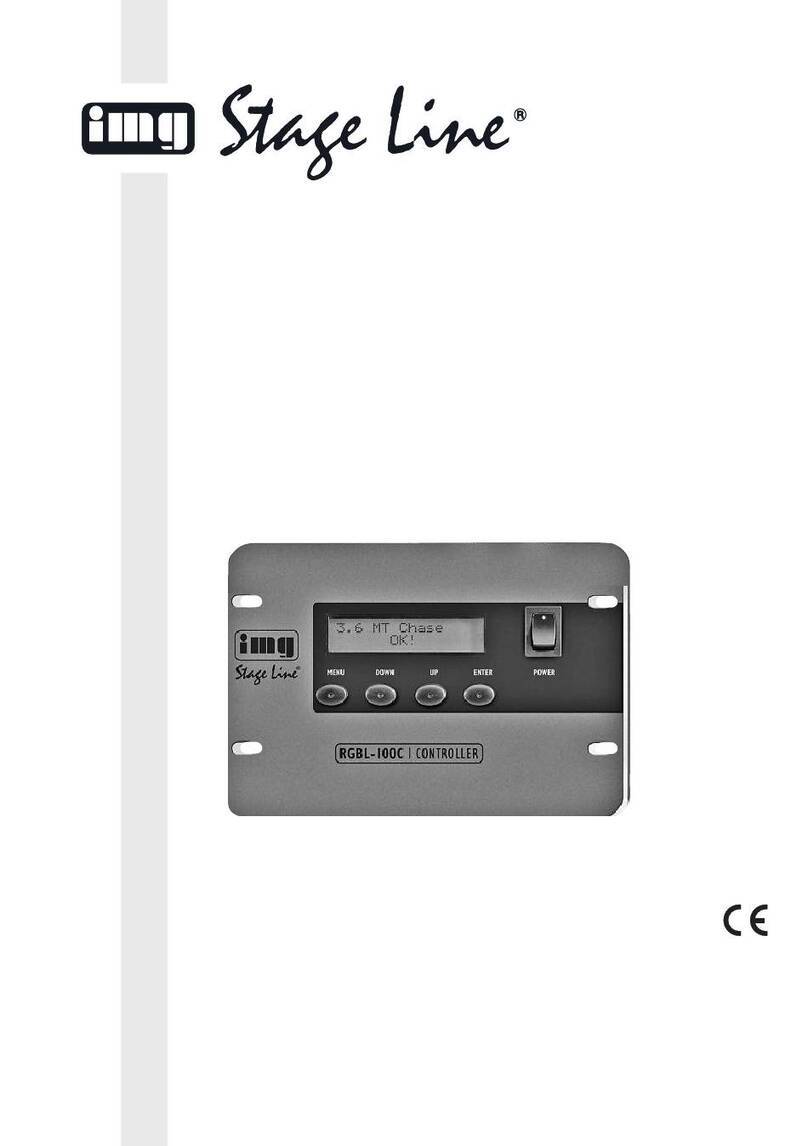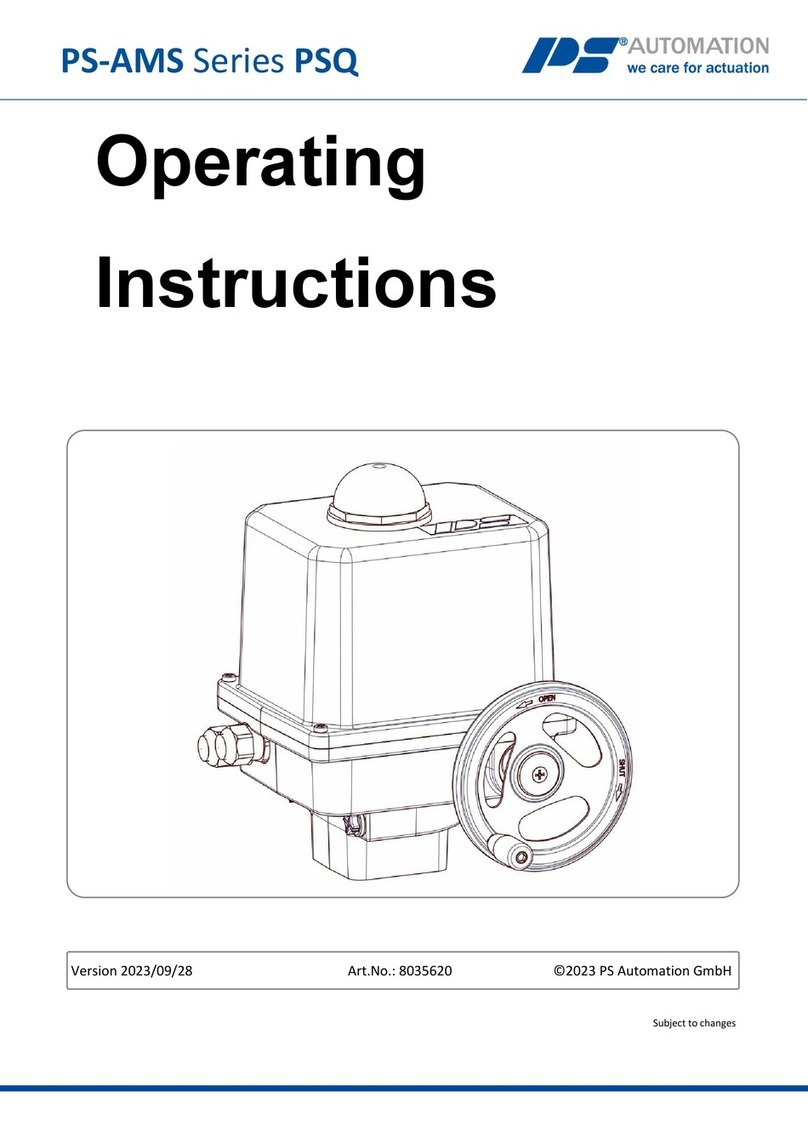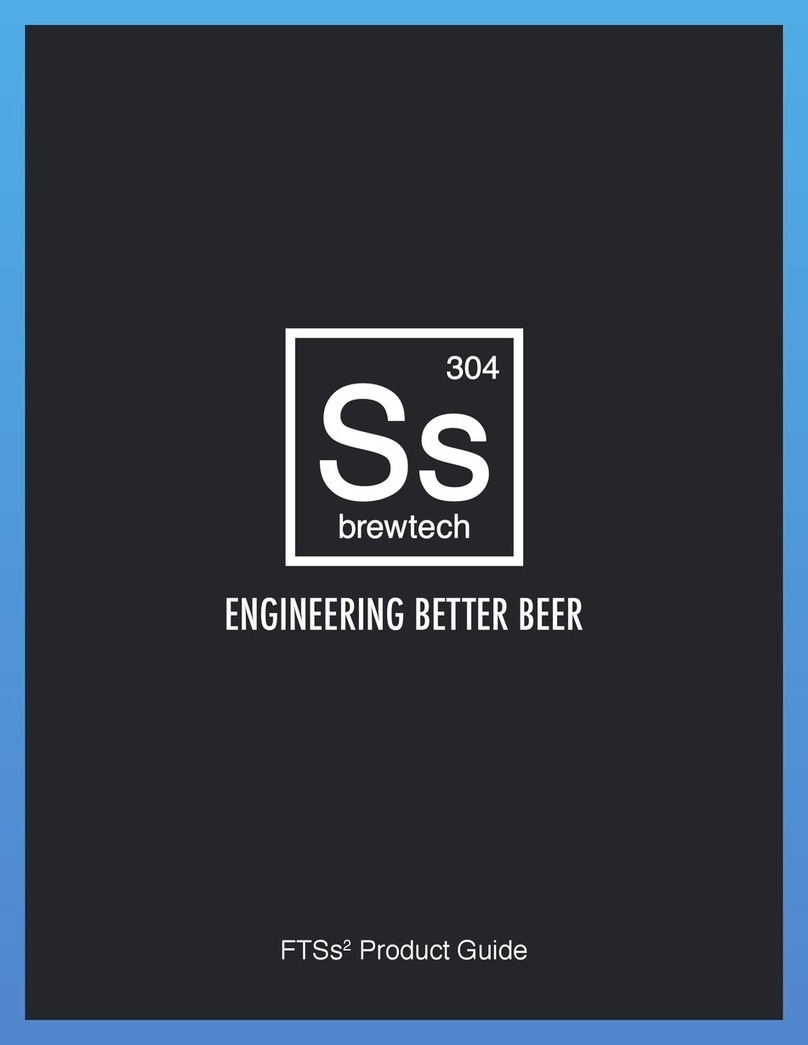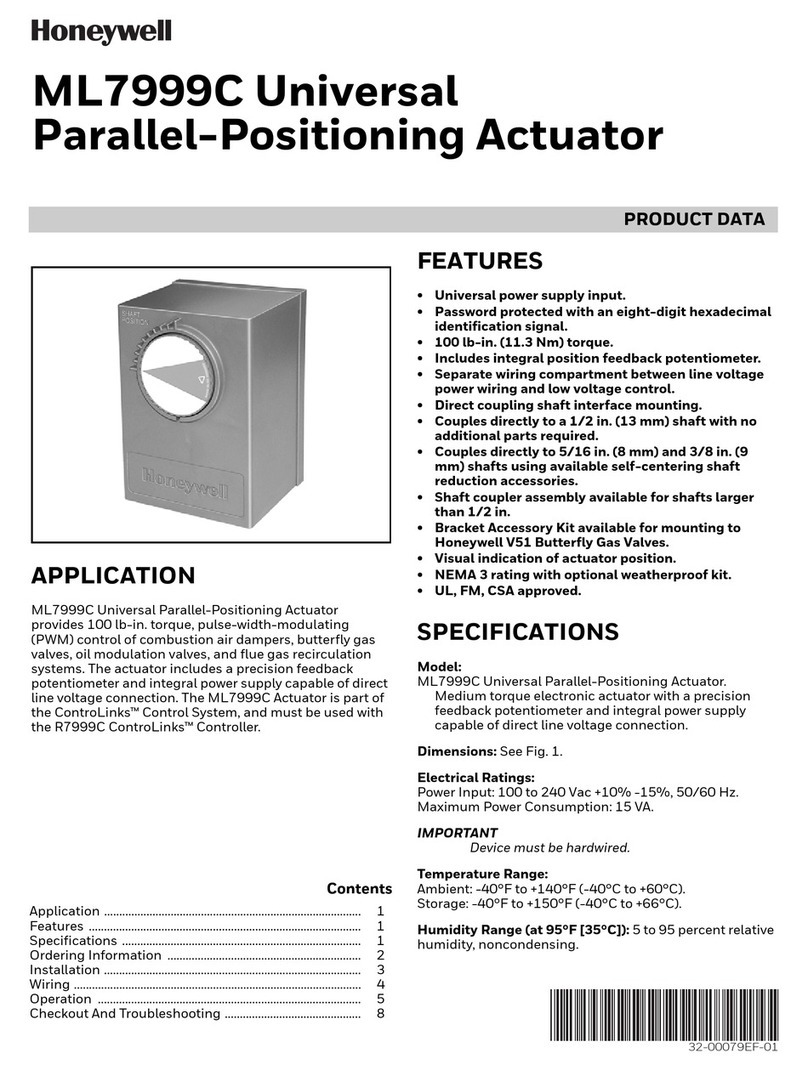rechten Maustastezwischen zwei Wertefelder zu klicken, umdanach die Faderzuordnungen fü
Bereich von Kanälen einzugeben. In das ersteEingabefenster wird der ersteFader fürdie Zuordnung
eingetragen (hier Fader 13), in das zweite Fenster der letzte relevante Fader ( in diesem FallFader 17). Jetzt
kann die zweite Szeneerstellt werden. FüreineSequenz können bis zu 500 unterschiedlicheSzenen
gespeichert werden. FürjedeerstellteSzene wird separat die Überblenddauer und die Szenendauer in
Millisekunden (ms) abgefragt und (zunächstim RAM) gespeichert.Möchteman bei einem Szenenwechsel
sofort ein anderes Gobo oder eine andere Farbe einstellen, so muss die Ü
berblendzeit 1 ms betragen (0 istnur
theoretisch möglich, praktisch jedochnicht, daher 1ms). DieSzenendauer beginnt nach der Überblendzeit
d.h., wenn die Fader in Ruhestellung sind. Auch dieSzenenbezeichnung wird zunächstfü
im RAMgespeichert. Damit dieeingestellten Szenen beim Ausschalten des Rechners nichtverloren gehen,
kann mansiein einem Block (max. 500 Szenen) unter dem Menü-Punkt "Programme/Szenen speichern"
unter einembeliebigen Namen abspeichern. Die Szenen-Dateien haben bei DMX-510USB die Endung
".sce".
Eineim RAMgespeicherteSzene kann man entweder unter demMenü-Punkt "Programme/Szenen abrufen"
aktivieren, oder imFenster "Szenenpult" über den entsprechenden Szene-Button abrufen. Die Anzahl der
Szene-Buttons wurdewegen der Übersichtlichkeitauf 60 beschrä
nkt. EinebeliebigeSzenekann auch einfach
per Tastatur aufgerufen werden: Man drückt dazu auf der Tastatur dieTaste ’s’ und trägtin dem
Eingabefenster die gewünschte Szenennummer ein. Nach Bestätigung mit der ’RETURN’- oder ’ENTER’-
Tastewird die neue Szenemitder entsprechenden Überblendzeit übernommen. Das Szenenpult wird weiter
unten imDetail beschrieben. Einen auf der Festplatte abgespeicherten Szenenblock kann man unter
"Programme/Szene laden" bzw. unter "Programme/Szene hinzuladen"in den RAM-Speicher laden.
WillmaneineeinzelneSzene löschen, so wird dazu dasSzenenpult aufgerufen und die zu löschende Szene
mit der Mausausgewählt. Danach mussdie 'Entf' (oder 'Del')-Tasteauf der Tastatur gedrückt werden.
Nachdemder Anwender das L
öschen der Szene bestätigt hat, wird sie ausder Listeund aus dem Speicher
entfernt. Man kann mit der Mausauch einen Bereich in der Liste markieren, der anschließend mitder
'Entf'(oder 'Del')-Tastegelöschtwerden soll.
Sollen alle Szenen auf einmal gelöschtwerden, so wird zunächstwieder das Szenenpult aufgerufen. Jetzt
wirdirgend eine Szene in der Listemarkiert und danach muss dieTastenkombination 'Umschalt +
Entf' (Shift+ Del) gedrückt werden. Nachdemder Anwender das Löschen aller Szenen bestätigt hat, werden
sieaus der Liste und aus demSpeicher entfernt.
Bemerkung: WichtigeReihenfolge: Erst Fader/Werte einstellen, dann Szene erstellen.
Zurück
2.2 Das Szenenpult
DasSzenenpult wirdim Menü unter "Fenster/Szenenpult"aufgerufen. In diesem Fenster hat man die
Möglichkeit, eineabgespeicherte Szenesofortper Knopfdruck abzurufen, oder auseiner Listenach Namen
auszuwählen und mit demButton "Start" mit der eingestellten Überblendzeit in die neueSzene
überzuwechseln. Wenn im Menü unter "Optionen/Szenenwechsel" die Option"Automatisch" gewählt wird,
so wird per Doppelklick mitder linken Maustastedie in der Liste markierte Szene automatisch mit der
eingestellten Überblendzeit gewechselt. Der Startbutton ist beidieser Option nichtzu sehen. Fürden
manuellen Start muss die Option "MitBestätigung" im Menü "Optionen/Szenenwechsel"eingestelltsein.
Wenn dieOption ‚Faderzugehörigkeit zeigen’ aktiviertist, öffnet ein einfacher Mausklick auf einen
Szenennamen in der Liste ein Fenster mit einer Liste mit der zugehörigen Fader fürdie Szene. Sokann man
immer leichtkontrollieren, welcheFaderwertein einer Szenegeändert werden.
Der Fader neben der Szenenlistedientals Zeitfader fürdie Überblendzeit. Mit ihmkann man die
Überblendzeiten der in der Liste markierten Fader jederzeit ändern. Doch Vorsicht, dieneuen
Überblendzeiten werden auch sofort in das RAM übernommen. Die alte Überblendzeit wird überschrieben.
Durch das Anklicken mit der rechten Maustaste auf den Schriftzug "Überblendzeit"kann die minimaleund
die maximale Überblendzeit des Faders eingegeben werden. Ist dieOption ’Individuelle Überblendzeit’
markiert, so hatjedeSzene seine eigene unabhängige Überblendzeit. Wird die Option ’Generelle